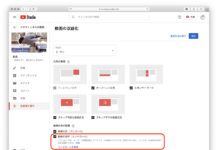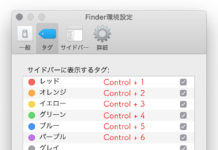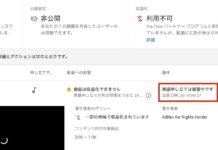当サイトでは管理人の個人的な経験に基づき商品やサービスの紹介をしております。業者から直接依頼を受けたり、報酬を得て掲載した記事はありません。ただし商品やサービスの紹介にはアフィリエイトリンクを使用させていただいております。遷移先のサイトで購入や申し込みをされた場合、このサイトが報酬を得る場合があります。
macのスクリーンショットのファイル形式や場所を変更する方法はターミナルを使用する方法がメジャーなのですが、ちょっとコマンドラインは苦手という人(=私)、今の設定を確認したいという人(=私)には、フリーの定番メンテナンスソフト「OnyX」を使用するのが簡単です。
OnyXはこちらの開発元サイトにてダウンロードできます。自分のOSのバージョンにあったものをダウンロードしてください。
Titanium Software Official Websaite
https://www.titanium-software.fr/en/onyx.html
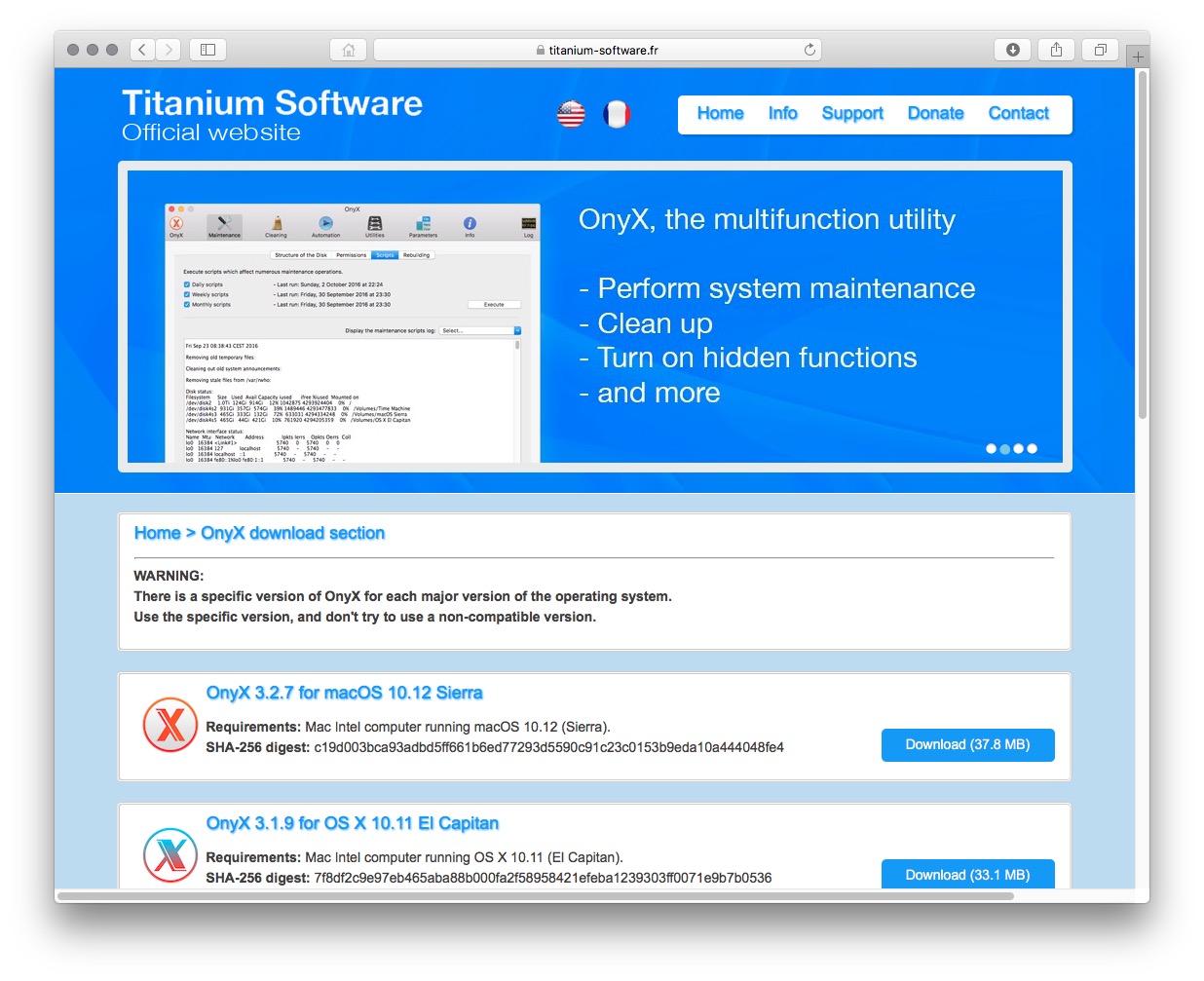
特に解説は必要ないと思いますが・・一応手順を記しておきます。
1ダウンロードした.dmgファイルをダブルクリックし、開いたウィンドウ内でOnyX.appを「Applications」フォルダにドラッグしてインストールします。
2起動時に以下のウインドウが開くので、指示に従い「システム環境設定」を開きます。
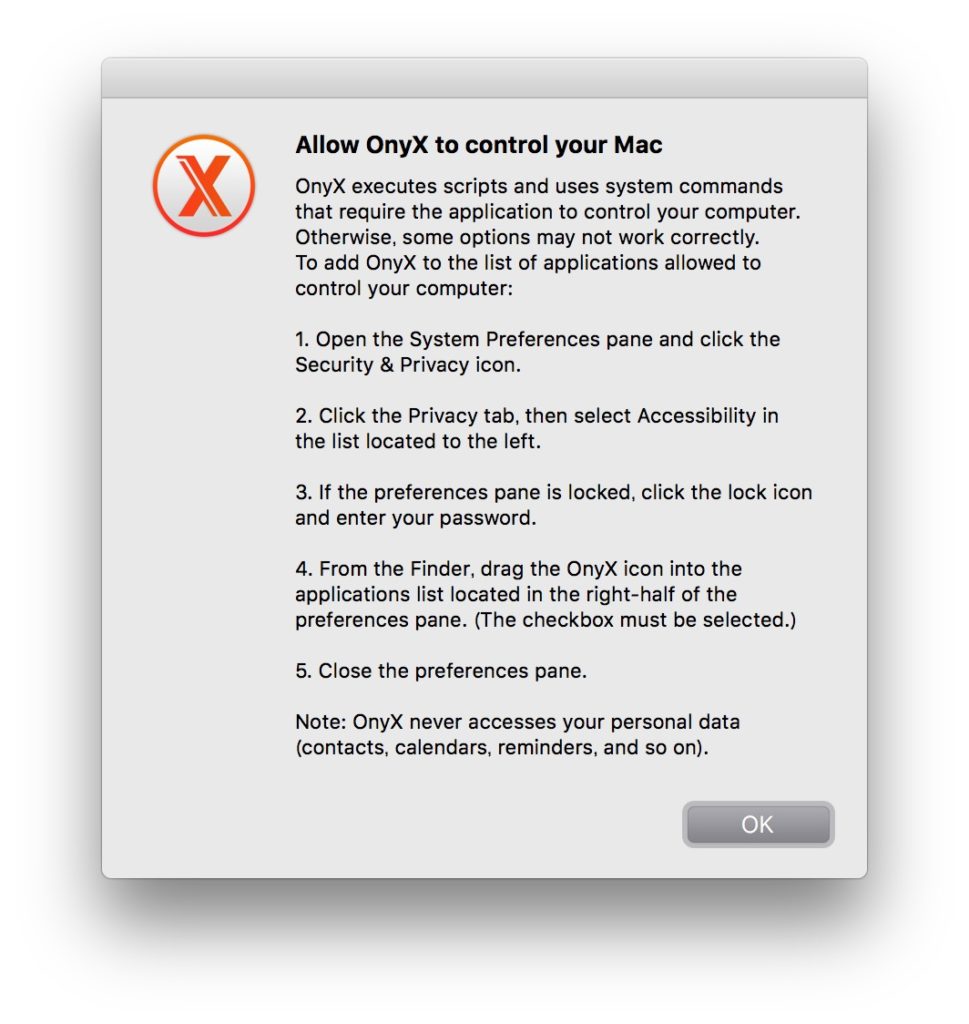
3「システム環境設定」の「セキュリティーとプライバシー」を選択します。「変更するには鍵をクリック」の鍵をクリックして管理者パスワードを入力し、設定変更ができるようにします。「プライバシー」タブを選択して、左側の「アクセスビリティ」をクリックした後、アプリケーションフォルダ内のOnyX.appアイコンをウィンドウ右側にドラッグして登録します。
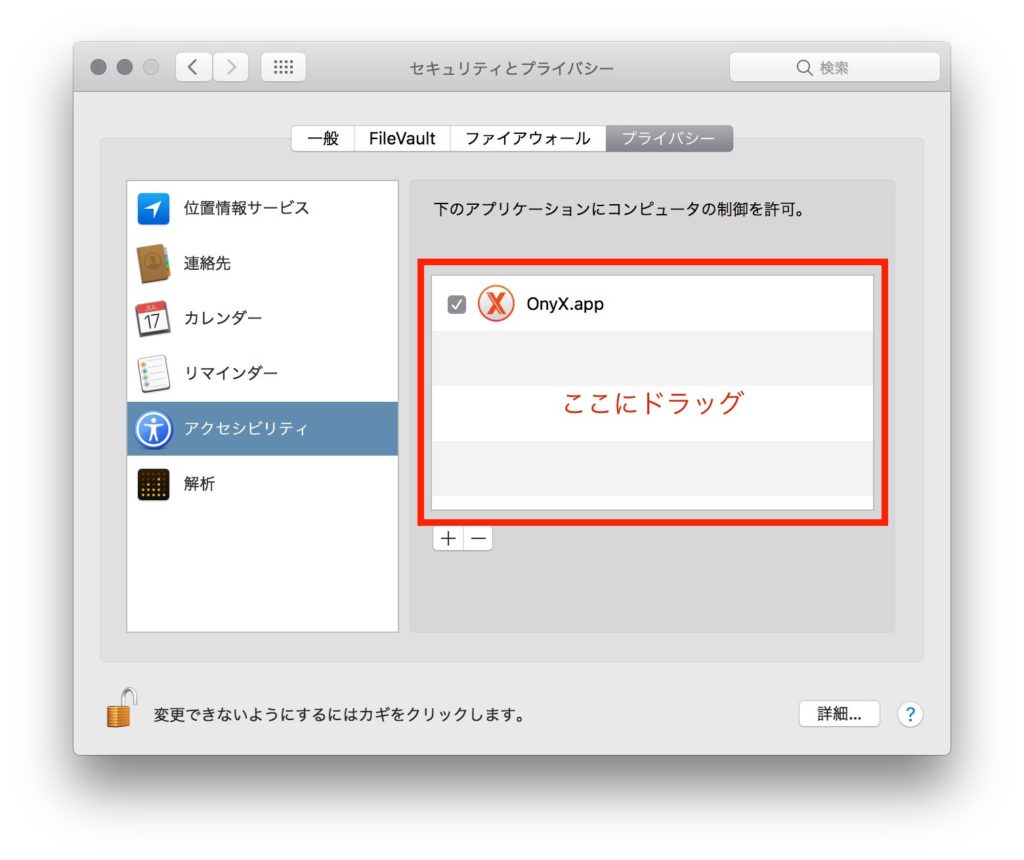
4「システム環境設定」を閉じて、Onyxで表示されているポップアップウィンドウに管理者パスワードを入力してアプリケーション起動を継続します。起動ボリュームの検証をするか問われるウィンドウが表示されますが、今はスクリーンショットの設定変更だけなので、「キャンセル」で構いません。
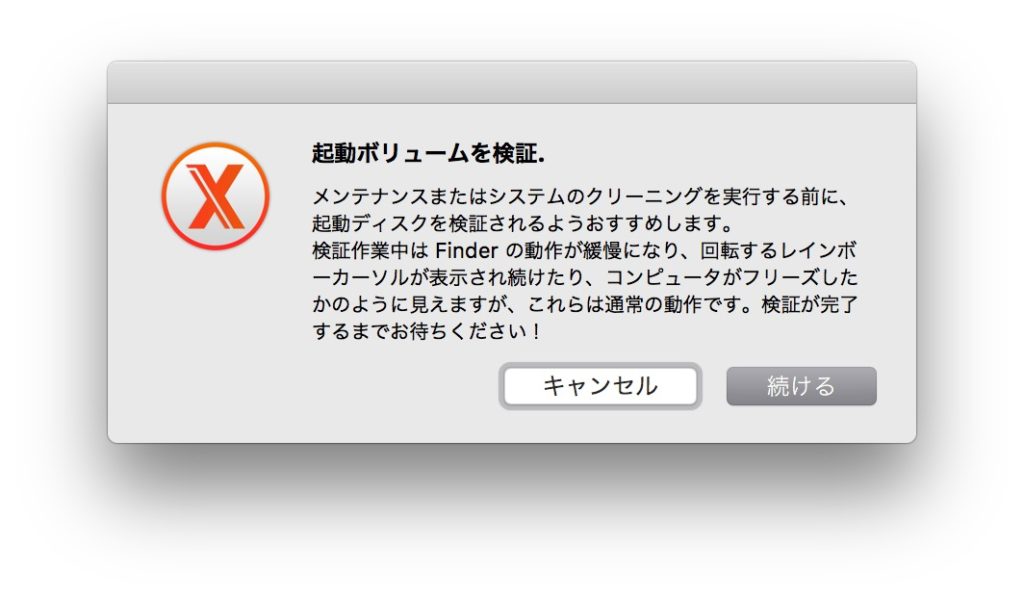
5アプリケーションのウィンドウが表示されたら、各種設定をクリックします。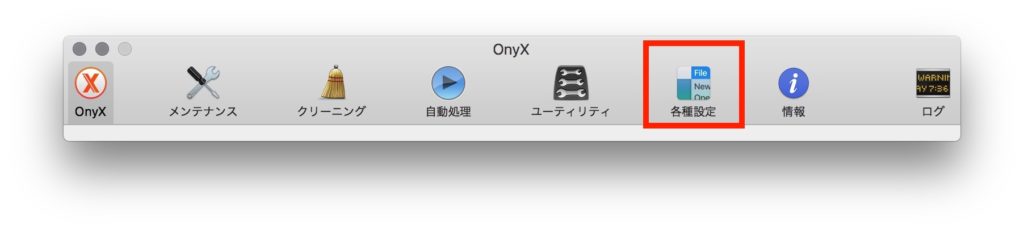
6以下のウィンドウが表示されます。青枠がスクリーンショットの設定です。
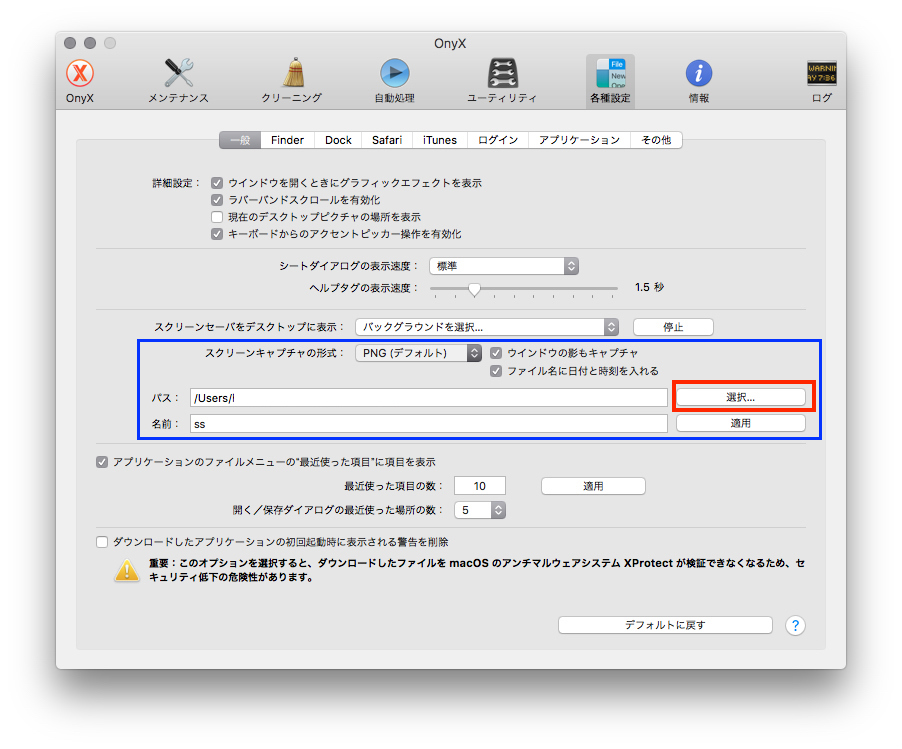
- 保存場所を変えたい場合は、赤枠の「選択」をクリックして、フォルダを選択します。
- ファイル名について、デフォルトだと接頭辞が「スクリーンショット」になっていますが、それを変えたい場合は「名前」の項目に入力します。私は「ss」としています。
- 日付と時刻の細かいファイル名をやめたい場合は、「ファイル名に日付と時刻を入れる」のチェックを外します。この場合、複数ファイルができた場合は、名前の後に数字が連番で付け足されます。
- ファイル形式を変えたい場合は、プルダウンメニューから選択します。BMP, GIF, JPEG, JPEG2000, OpenEXR, PDF, PNG, TGA, TIFF形式から選択できます。
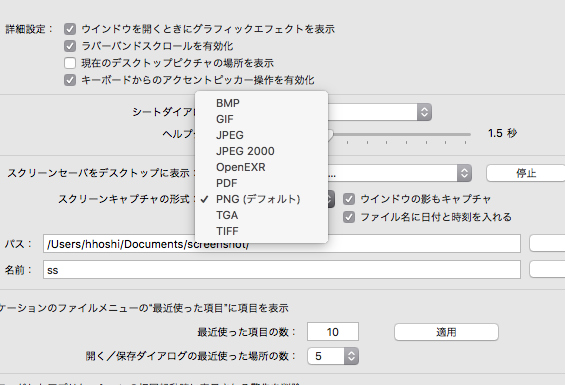
これらを設定変更するたびに以下のウィンドウが表示されますが、気にせず進めてください。
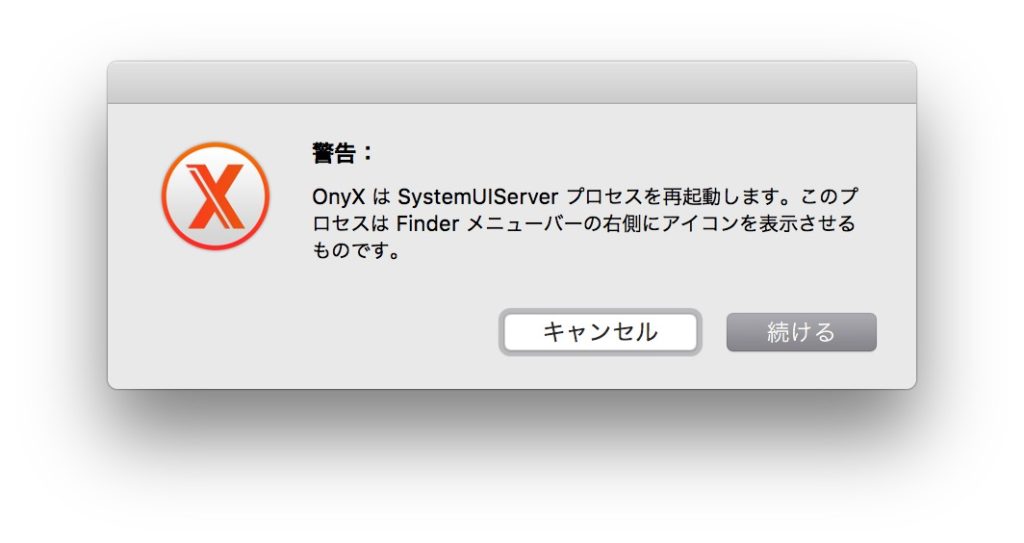
変更方法は以上です。
このOnyXはメンテナンス、不要ファイルのクリーニング、隠し機能の有効化など・・mac使いの方には割と有名なユーティリティー系のアプリケーションです。まだ使っていない方は・・インストールしておくことをお勧めいたします。
お役に立ったらうれしく思います。どうぞみなさまも快適なmacライフを・・・